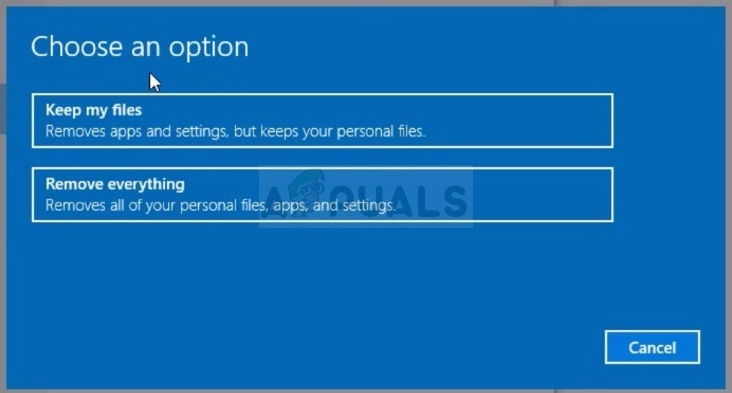వినియోగదారులు విండోస్ అప్డేట్ సేవతో పోరాడుతున్నప్పుడు ఈ లోపం కనిపిస్తుంది మరియు ఇది విండోస్ అప్డేట్ ట్రబుల్షూటర్ను అమలు చేసిన తర్వాత కనిపించే సందేశం. లోపం చాలా స్వీయ-వివరణాత్మకమైనది కాదు మరియు సమస్యను పరిష్కరించడానికి ఈ సందేశం మీకు అందుబాటులో ఉన్న ఏకైక క్లూ.

విండోస్ నవీకరణ భాగాలు తప్పక మరమ్మతులు చేయబడాలి
ప్రపంచవ్యాప్తంగా ఉన్న వినియోగదారులు సూచించిన అనేక పని పరిష్కారాలను మేము సేకరించాము మరియు వాటిని ఒకే వ్యాసంలో సేకరించాలని మేము నిర్ణయించుకున్నాము. దయచేసి దిగువ సూచనలను జాగ్రత్తగా పాటించండి మరియు మీ సమస్యను పరిష్కరించడంలో అదృష్టం!
విండోస్ నవీకరణ భాగాలు తప్పక మరమ్మత్తు లోపానికి కారణమేమిటి?
ఈ లోపం కనిపించినప్పుడు చాలా సందర్భాలు లేనందున ఈ లోపం అసలు కారణాన్ని కనుగొనడం కష్టం. ఏదేమైనా, వారు ఏమి తప్పు చేశారో తెలుసుకోవాలనుకునే వ్యక్తుల కోసం కొన్ని నిజమైన కారణాలను గుర్తించవచ్చు మరియు సమస్యను పరిష్కరించడానికి ఏ పద్ధతిని అమలు చేయాలి:
- విండోస్ నవీకరణ భాగాలు విచ్ఛిన్నమైంది మరియు విండోస్ అప్డేట్ సేవ సరిగ్గా పనిచేయడానికి వాటిని రీసెట్ చేయాలి. ప్రక్రియ సుదీర్ఘమైనది కాని ఇది మీ విలువైనదిగా చేస్తుంది.
- తో సమస్యలు ఉన్నాయి ధృవీకరిస్తోంది మీ Windows OS ఇన్స్టాలేషన్ యొక్క సంస్కరణ మరియు మీరు చేయగలిగే గొప్పదనం ఏమిటంటే, మీ ఫైల్లను మరియు వ్యక్తిగత సెట్టింగ్లను ఉంచడానికి ఎంచుకునేటప్పుడు శుభ్రమైన ఇన్స్టాల్ చేయడం.
పరిష్కారం 1: విండోస్ నవీకరణ భాగాలను రీసెట్ చేయండి
దోష సందేశం విండోస్ అప్డేట్ భాగాలకు సంబంధించినది కాబట్టి, విండోస్ అప్డేట్ యొక్క మొత్తం కార్యాచరణకు దగ్గరి సంబంధం ఉన్న విండోస్ అప్డేట్ భాగాలను రీసెట్ చేయడం ఒక ఆచరణీయ సమాధానం.
ఇది సుదీర్ఘమైన ప్రక్రియ కావచ్చు కాని మనం మొదటిదిగా పొడవైన పరిష్కారాన్ని ఎంచుకోవడానికి కారణం ఈ పద్ధతి బహుశా మీ సమస్యను వెంటనే పరిష్కరిస్తుంది.
మీరు రిజిస్ట్రీని సవరించబోతున్నందున, మీరు తనిఖీ చేయాలని మేము సిఫార్సు చేస్తున్నాము ఈ వ్యాసం మరిన్ని సమస్యలను నివారించడానికి మీ రిజిస్ట్రీని సురక్షితంగా బ్యాకప్ చేయడానికి.
- విండోస్ నవీకరణ ప్రక్రియకు సంబంధించిన ప్రధాన సేవలు కింది సేవలను మూసివేయడం ద్వారా పరిష్కారాన్ని కొనసాగిద్దాం: నేపథ్య ఇంటెలిజెంట్ బదిలీ, విండోస్ నవీకరణ, మరియు క్రిప్టోగ్రాఫిక్ సేవలు . మిగిలిన దశలను లోపాలు లేకుండా చేయాలనుకుంటే మేము ప్రారంభించడానికి ముందు వాటిని నిలిపివేయడం చాలా ముఖ్యం.
- దాని కోసం వెతుకు ' కమాండ్ ప్రాంప్ట్ ప్రారంభ మెనులో లేదా దాని ప్రక్కన ఉన్న శోధన బటన్ను నొక్కడం ద్వారా. శోధన ఫలితం వలె కనిపించే మొదటి ఎంపికపై కుడి-క్లిక్ చేసి, “ నిర్వాహకుడిగా అమలు చేయండి ' ఎంపిక. దిగువ ఆదేశాన్ని కాపీ చేసి, అతికించండి మరియు మీరు అలా చేసిన తర్వాత మీ కీబోర్డ్లోని ఎంటర్ కీని నొక్కండి.

నిర్వాహకుడిగా కమాండ్ ప్రాంప్ట్ను అమలు చేయండి
నెట్ స్టాప్ బిట్స్ నెట్ స్టాప్ wuauserv నెట్ స్టాప్ appidsvc నెట్ స్టాప్ క్రిప్ట్స్విసి

అవసరమైన సేవలను ఆపడం
- దీని తరువాత, మీరు నవీకరణ భాగాలను రీసెట్ చేయడాన్ని కొనసాగించాలనుకుంటే తొలగించాల్సిన కొన్ని ఫైళ్ళను తొలగించాలి. ఇది కూడా ద్వారా జరుగుతుంది పరిపాలనా అధికారాలతో కమాండ్ ప్రాంప్ట్ .
డెల్ “% ALLUSERSPROFILE% అప్లికేషన్ డేటా Microsoft Network Downloader qmgr * .dat”
- పేరు మార్చండి సాఫ్ట్వేర్ పంపిణీ మరియు catroot2 దీన్ని చేయడానికి, అడ్మినిస్ట్రేటివ్ కమాండ్ ప్రాంప్ట్ వద్ద, కింది రెండు ఆదేశాలను కాపీ చేసి, అతికించండి మరియు ప్రతిదాన్ని కాపీ చేసిన తర్వాత ఎంటర్ క్లిక్ చేయండి.
రెన్% సిస్టమ్రూట్% సాఫ్ట్వేర్ డిస్ట్రిబ్యూషన్ సాఫ్ట్వేర్ డిస్ట్రిబ్యూషన్.బాక్ రెన్% సిస్టమ్రూట్% సిస్టమ్ 32 క్యాట్రూట్ 2 క్యాట్రూట్ 2.బాక్

పై ఆదేశాలను అమలు చేస్తోంది
- కింది ఆదేశాలు రీసెట్ చేయడానికి మాకు సహాయపడతాయి బిట్స్ (నేపథ్య ఇంటెలిజెన్స్ బదిలీ సేవ) మరియు wuauserv (విండోస్ అప్డేట్ సర్వీస్) వారి డిఫాల్ట్ భద్రతా వివరణలకు. మీరు దిగువ ఆదేశాలను సవరించలేదని నిర్ధారించుకోండి, కాబట్టి వాటి సంక్లిష్టత కారణంగా మీరు వాటిని కాపీ చేస్తే మంచిది.
exe sdset bits D: (A ;; CCLCSWRPWPDTLOCRRC ;;; SY) (A ;; CCDCLCSWRPWPDTLOCRSDRCWDWO ;;; BA) (A ;; CCLCSWLOCRRC ;; (A ;; CCLCSWRPWPDTLOCRRC ;;; SY) (A ;; CCDCLCSWRPWPDTLOCRSDRCWDWO ;;; BA) (A ;; CCLCSWLOCRRC ;;; AU) (A ;;
- తిరిగి నావిగేట్ చేద్దాం సిస్టమ్ 32 ఈ పద్ధతి యొక్క చివరి భాగంతో కొనసాగడానికి ఫోల్డర్.
cd / d% windir% system32
- మేము BITS సేవను పూర్తిగా రీసెట్ చేసినందున, సేవ సజావుగా నడపడానికి మరియు పనిచేయడానికి అవసరమైన అన్ని ఫైళ్ళను మేము తిరిగి నమోదు చేయాలి. ఏదేమైనా, ప్రతి ఫైళ్ళకు క్రొత్త ఆదేశం అవసరం, అది తిరిగి నమోదు చేసుకోవటానికి, అందువల్ల ఈ ప్రక్రియ మీరు ఉపయోగించిన దానికంటే పొడవుగా ఉంటుంది. ఆదేశాలను ఒక్కొక్కటిగా కాపీ చేయండి మరియు మీరు వాటిలో దేనినీ వదలకుండా చూసుకోండి. మీరు దీన్ని అనుసరిస్తే పూర్తి జాబితాను కనుగొనవచ్చు లింక్ .
- మేము చేయబోయే తదుపరి విషయం విన్సాక్ రీసెట్ చేయండి అడ్మినిస్ట్రేటివ్ కమాండ్ ప్రాంప్ట్లోకి కింది ఆదేశాన్ని తిరిగి కాపీ చేసి అతికించడం ద్వారా:
netsh winsock రీసెట్

పై ఆదేశాన్ని ఉపయోగించి విన్సాక్ను రీసెట్ చేస్తోంది
- మీరు కమాండ్ ప్రాంప్ట్ వద్ద విండోస్ 7, 8, 8.1, లేదా 10 ను నడుపుతుంటే, కమాండ్ ప్రాంప్ట్ విండోలో కింది ఆదేశాన్ని కాపీ చేసి ఎంటర్ కీని నొక్కండి:
netsh winhttp రీసెట్ ప్రాక్సీ
- పై దశలన్నీ నొప్పిలేకుండా పోయినట్లయితే, మీరు ఇప్పుడు దిగువ ఆదేశాలను ఉపయోగించి మొదటి దశలో మూసివేసిన సేవలను పున art ప్రారంభించవచ్చు.
నెట్ స్టార్ట్ బిట్స్ నెట్ స్టార్ట్ wuauserv నెట్ స్టార్ట్ appidsvc నెట్ స్టార్ట్ క్రిప్ట్స్విసి
- మీ కంప్యూటర్ను పున art ప్రారంభించండి జాబితా చేయబడిన అన్ని దశలను అనుసరించిన తరువాత. “మీ రక్షణ కోసం ఈ అనువర్తనం బ్లాక్ చేయబడింది” లోపాన్ని అందుకోకుండా మీరు ఇప్పుడు విండోస్ అప్డేట్తో వెళ్ళగలరని ఆశిద్దాం.
పరిష్కారం 2: క్లీన్ ఇన్స్టాల్ చేయండి
మీరు విండోస్ 10 ను ఉపయోగిస్తుంటే, క్లీన్ ఇన్స్టాల్ ఇకపై భయపడాల్సిన విషయం కాదు, “విండోస్ అప్డేట్ కాంపోనెంట్స్ తప్పక మరమ్మతులు చేయబడాలి” లోపం వంటి తీవ్రమైన లోపాన్ని మీరు అనుభవించడం ప్రారంభిస్తే దాన్ని పరిష్కరించడానికి మరియు నిర్వహించడానికి సులభమైన పద్ధతి. సందేశం. ఇది క్లీన్ ఇన్స్టాల్ ద్వారా పరిష్కరించబడుతుంది కాని ఈ పద్ధతిని కొనసాగించాలని నిర్ణయించుకునే ముందు మీరు ఖచ్చితంగా పై పద్ధతిని ప్రయత్నించాలి.
- సెట్టింగ్ల అనువర్తనానికి నావిగేట్ చేయండి విండోస్ 10 లో. ప్రారంభ మెను యొక్క దిగువ ఎడమ భాగంలోని గేర్ చిహ్నాన్ని క్లిక్ చేయడం ద్వారా మీరు అక్కడికి చేరుకోవచ్చు. “ నవీకరణ & భద్రత ”ఎంపిక మరియు ఎడమ పేన్లోని రికవరీ టాబ్పై క్లిక్ చేయండి.

సెట్టింగులలో రికవరీ టాబ్ను తెరుస్తోంది
- విండోస్ మూడు ఎంపికలను ప్రదర్శిస్తుంది: ఈ పిసిని రీసెట్ చేయండి, మునుపటి బిల్డ్ మరియు అడ్వాన్స్డ్ స్టార్టప్కు తిరిగి వెళ్లండి. ఈ PC ని రీసెట్ చేయండి మీరు మా సూచనలను సరిగ్గా పాటిస్తే మీ ఫైళ్ళకు తక్కువ నష్టాలతో మళ్ళీ ప్రారంభించడానికి అంతిమ ఎంపిక.
- గాని క్లిక్ చేయండి “ నా ఫైళ్ళను ఉంచండి ”లేదా“ ప్రతిదీ తొలగించండి , ”మీరు మీ ఫైల్లతో ఏమి చేయాలనుకుంటున్నారో దానిపై ఆధారపడి ఉంటుంది. ఎలాగైనా, మీ అన్ని సెట్టింగ్లు వాటి డిఫాల్ట్లకు తిరిగి వస్తాయి మరియు అనువర్తనాలు అన్ఇన్స్టాల్ చేయబడతాయి. సమస్య మీ పత్రాలతో లేదా ఇలాంటి వాటితో ఉండకపోవచ్చు కాబట్టి నా ఫైళ్ళను ఉంచండి ఎంపికను ఎంచుకోవాలని మేము మీకు సిఫార్సు చేస్తున్నాము.
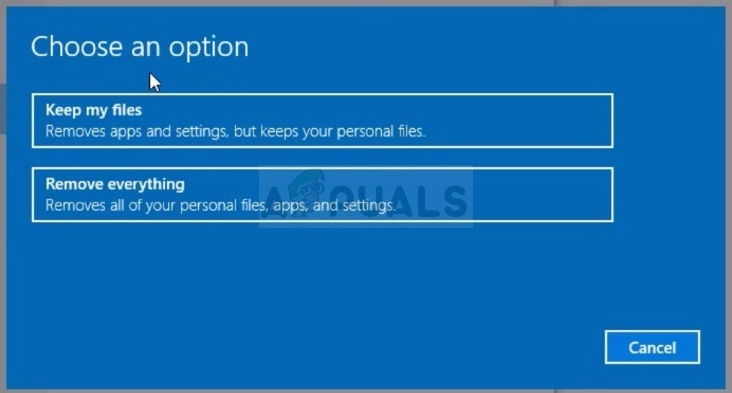
నా ఫైళ్ళను ఉంచండి లేదా ప్రతిదీ తీసివేయి ఎంచుకోండి
- ఎంచుకోండి ' నా ఫైళ్ళను తొలగించండి ”లేదా“ ఫైళ్ళను తొలగించి డ్రైవ్ శుభ్రం చేయండి ”మీరు మునుపటి దశలో“ ప్రతిదీ తీసివేయండి ”ఎంచుకుంటే (సిఫార్సు చేయబడలేదు). డ్రైవ్ ఎంపికను శుభ్రపరచడానికి సాధారణంగా చాలా ఎక్కువ సమయం పడుతుంది, అయితే మీ కంప్యూటర్ను కలిగి ఉన్న తదుపరి వ్యక్తి మీ చెరిపివేసిన ఫైల్లను తిరిగి పొందడం చాలా కష్టమని నిర్ధారిస్తుంది. మీరు కంప్యూటర్ను మీ కోసం ఉంచుకుంటే, మీరు “నా ఫైల్లను తీసివేయండి” ఎంచుకోవాలి. మీరు మీ ఫైల్లను ఉంచాలని ఎంచుకుంటే, ఈ దశను దాటవేయండి.

ఫైళ్ళను తొలగించండి లేదా డ్రైవ్ను పూర్తిగా శుభ్రం చేయండి
- క్లిక్ చేయండి తరువాత మీరు Windows యొక్క మునుపటి సంస్కరణకు తిరిగి వెళ్లలేరు అని విండోస్ మిమ్మల్ని హెచ్చరిస్తే. క్లిక్ చేయండి రీసెట్ చేయండి మీరు అలా చేయమని అడిగినప్పుడు మరియు రీసెట్ ప్రక్రియను విండోస్ పూర్తి చేసే వరకు వేచి ఉండండి. క్లిక్ చేయండి కొనసాగించండి ప్రాంప్ట్ చేసినప్పుడు మరియు మీ కంప్యూటర్ను బూట్ చేయండి. లోపం ఇప్పటికీ కనిపిస్తుందో లేదో తనిఖీ చేయండి.